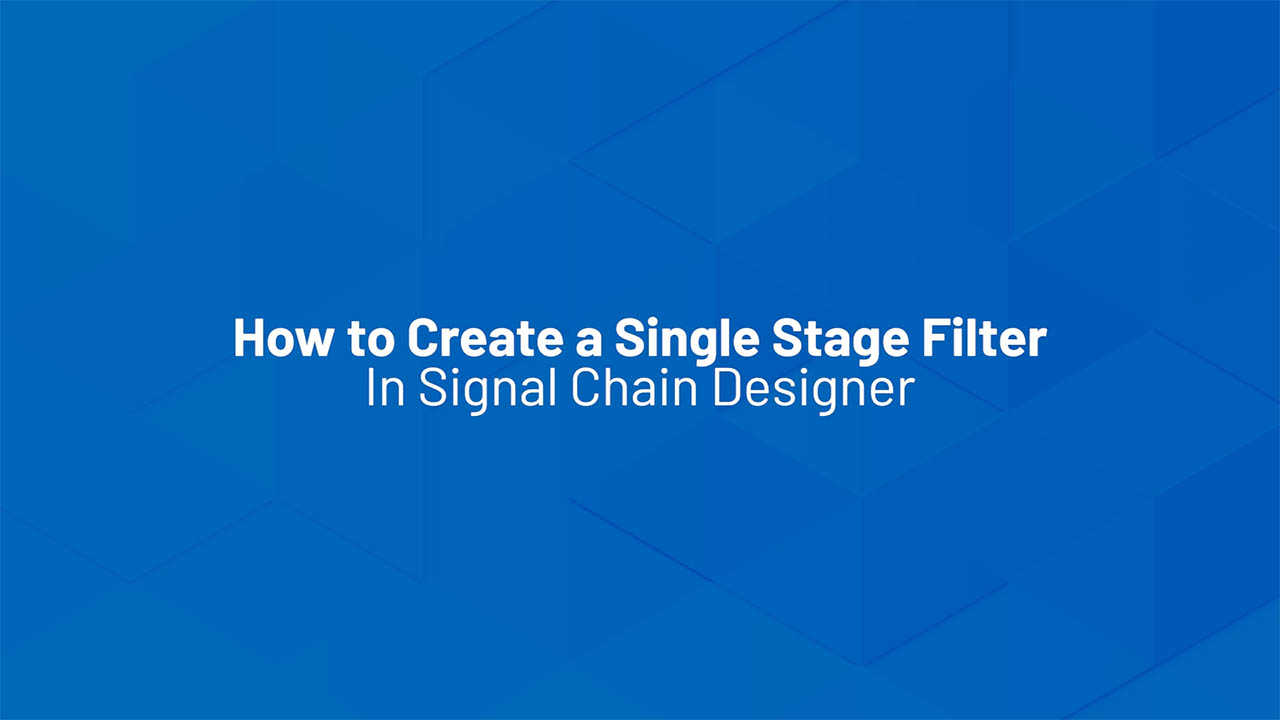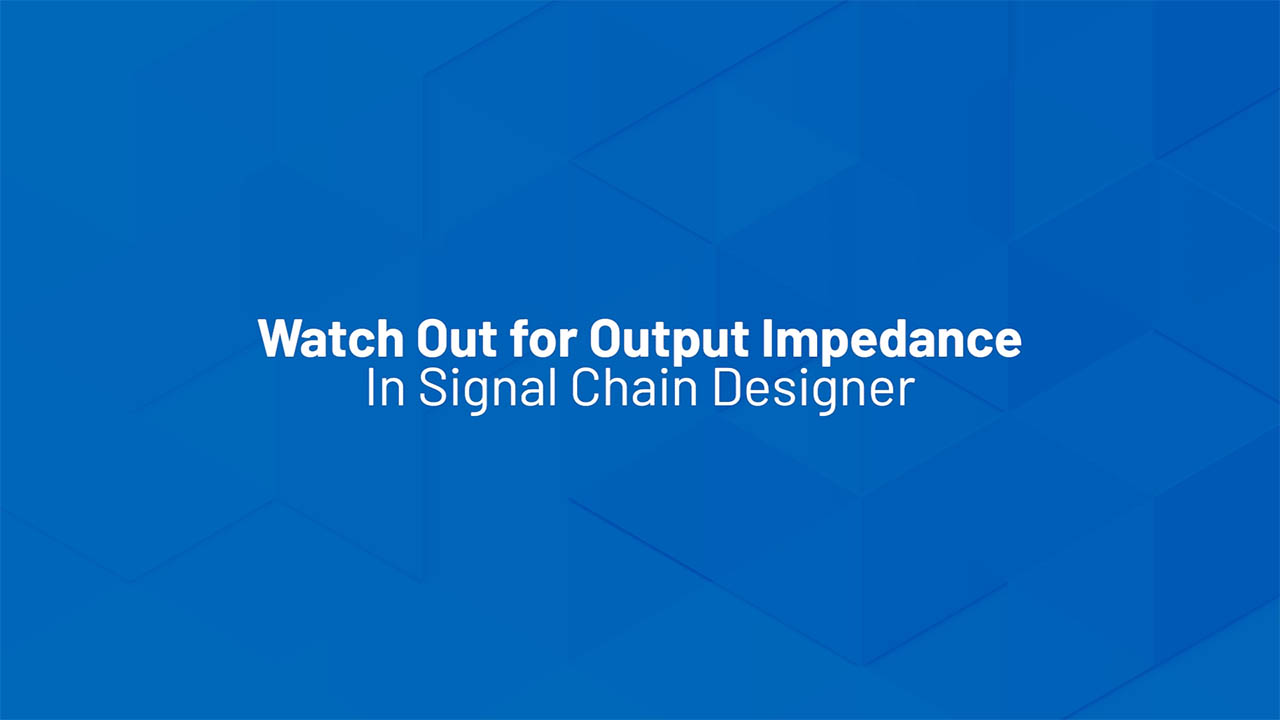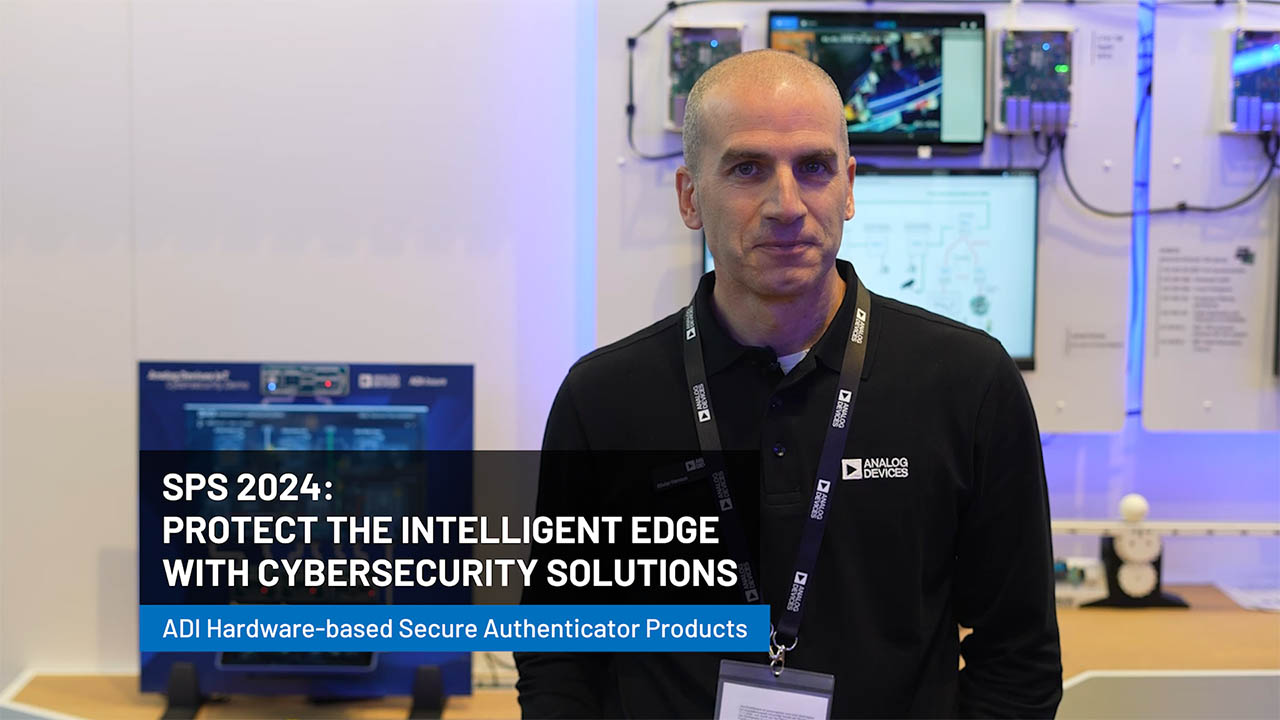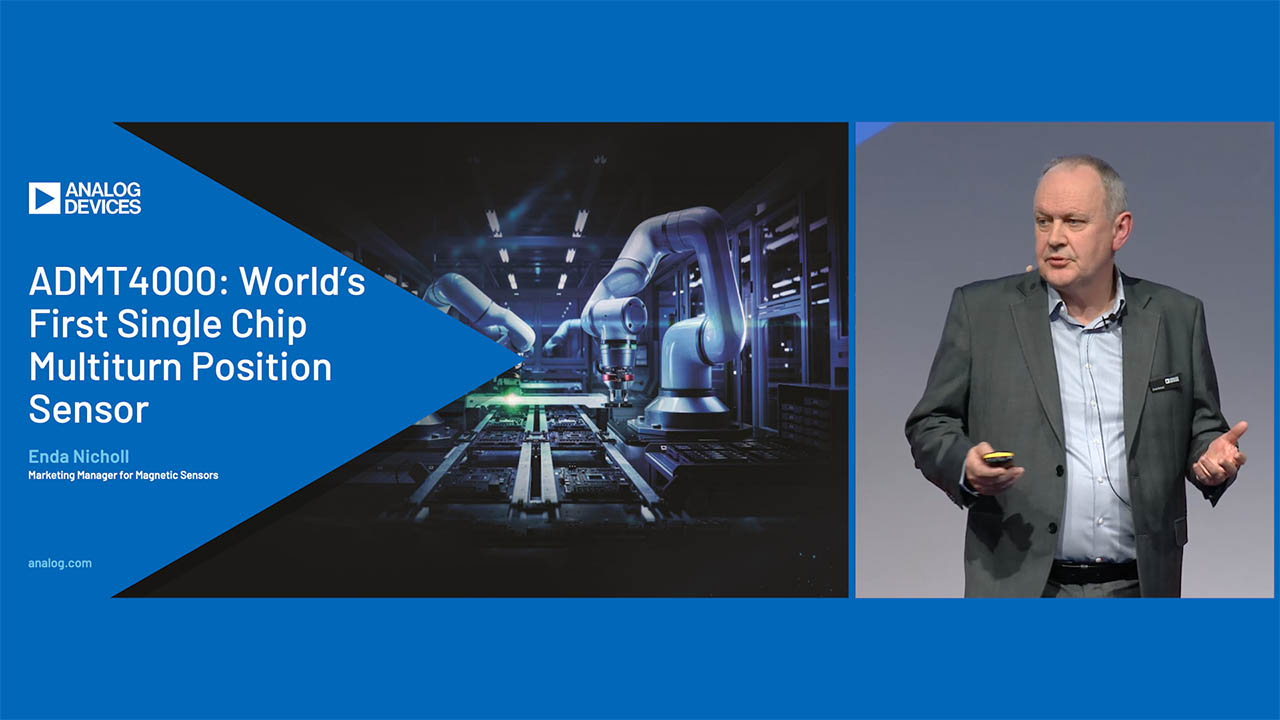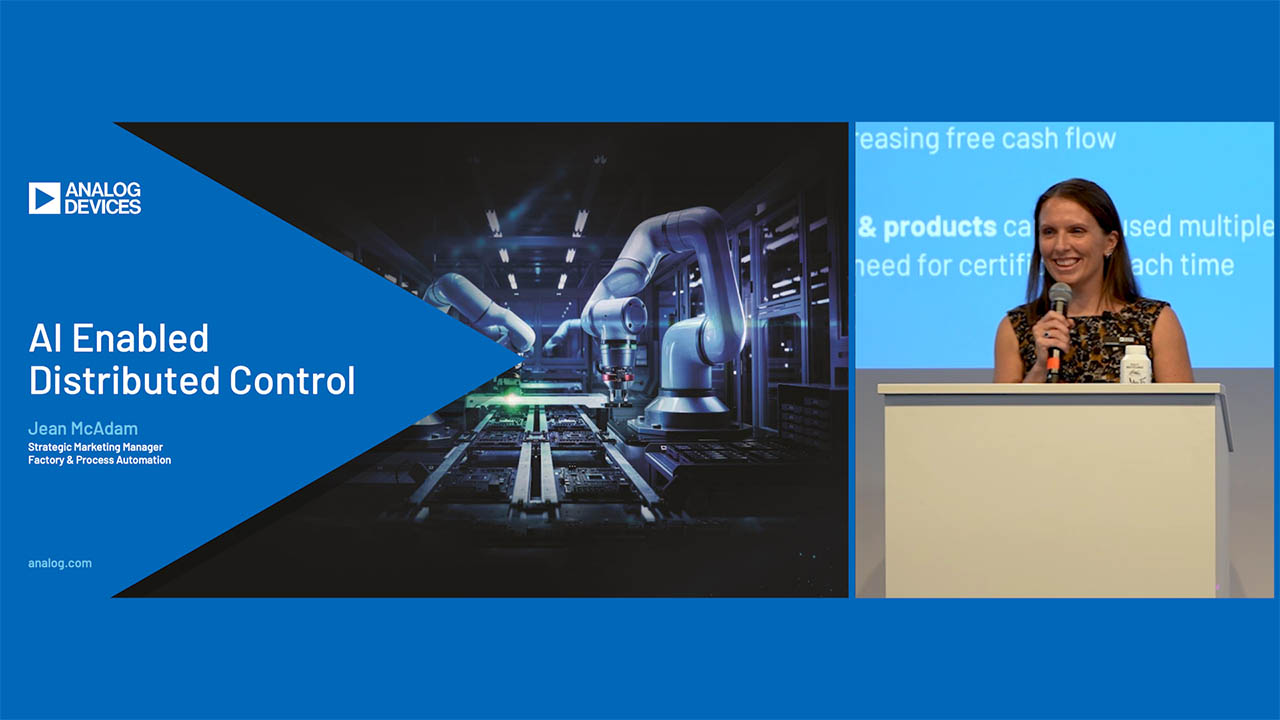LTspice:NチャンネルMOSFETの安全動作領域の挙動をモデル化する
はじめに
Hot Swap™回路を設計する際には、難易度の高い課題に直面することになるでしょう。それは、回路で使用するMOSFETの安全動作領域(SOA:Safe Operating Area)に関する検証を行わなければならないというものです。つまり、回路の動作時に、MOSFETがSOAを超える条件にさらされることがないということを確認しなければなりません。LTspice IV®には、SOAthermというツールが付属しています。同ツールは上記の作業を簡素化するものです。SOAthermを使用すれば、アプリケーションにおいて生じるSOA関連の条件と、NチャンネルMOSFET製品の適合性について迅速に検証することができます。
SOAthermを使用するにあたっては、1つ注意すべきことがあります。それは、SOAに関する考え方を少し変えなければならないかもしれないというものです。SOAthermには、SOAtherm-NMOSというNMOSのモデルが用意されています。これは、MOSFETのシリコン・ダイの温度についてシミュレーションを行った結果を出力します。そのため、SOAthermを使用する場合には、SOAはMOSFETのダイの最高温度によって決まるということを念頭に置いて考察する必要があります。多く回路設計者は、電圧、電流、時間の観点からSOAについて検討することが習慣になっているでしょう。従って、SOAthermによってSOAの検討を行う場合には、少し観点を変更する必要があります。
電力のレベルが高い場合、Hot Swap回路がMOSFETの能力を超える状態にならないことを確認するのは難易度の高い作業になります。幸い、熱挙動とSOAは、LTspiceなどの回路シミュレータにおいてモデル化することができます。LTspiceの場合、上述したSOAtherm-NMOSのシンボルが用意されています。そのシンボルには、Linear Technology(現在はアナログ・デバイセズに統合)が開発したMOSFETの熱モデルの集合(各種製品のモデル群)が対応付けられています。これを使用すれば、上記の検証作業を簡素化することができます。MOSFETのSpirito領域では、ドレイン‐ソース間の電圧が高くなると許容できる電流値が指数的に低下します。SOAtherm-NMOSの熱モデルを利用すれば、同領域においても、MOSFETのダイの最高許容温度を超えないことを確認できます。SOAthermを使用する場合、理論的にはMOSFETのダイ上で最高の温度に達する個所が提示されます。SOAthermのモデルは、回路シミュレーションの電気的な挙動に影響を及ぼすことなく、MOSFETの温度を予測します。
SOAthermのモデルは、MOSFETのデータシートに記載された情報に基づいて構築されています。そのため、それらのデータと同程度の精度しか達成できません。通常、MOSFETのメーカーが提供するSOAのグラフに用いられているのは代表値です。つまり、製造ばらつきを考慮した十分なディレーティングは行われていません。従って、実際に設計を行う際には、かなりのマージンを確保することが重要になります。
ここで、SOAのシミュレーションについて非常に重要なことを指摘しておきます。複数のMOSFETを並列に接続することで、SOAを均等に分担させられるというシミュレーション結果が提示されることがあります。この結果は決して信じてはなりません。それが成立するのは、2つのMOSFETが完璧に同一なものである場合だけです。つまり、回路シミュレータという理想的な条件下(現実には存在しない条件下)においてのみ起こり得ることです。現実のMOSFETには、必ず製造ばらつきが存在します。そのため、実際にそのような回路を構成した場合、1つのMOSFETが熱暴走を起こす可能性があります。つまり、すべての電流がそのMOSFETに流れてしまうことになります。SOAthermを使って並列接続したMOSFETのシミュレーションを行う場合、バンクを構成する個々のMOSFETがSOAの条件を満たすことを確認してください。個々のMOSFETに対して個別に電流制限が設けられており、どのMOSFETも熱暴走しないように構成されているのであれば問題はありません。
SOAthermのチュートリアル
ここからは、SOAthermの使い方をチュートリアルの形で示していくことにします。所要時間は約15分ほどです。但し、LTspiceの操作について基本的な知識を有していることが前提となります。通常、LTspiceの回路図においてSOAtherm-NMOSのシンボルはMOSFETのシンボルの上に重ねて配置します。また、SOAtherm-NMOSのシンボルが備えるTcピンとTjピンにより、それぞれケースの温度とダイの温度を観測できるようになっています。
最初に、このページの右側の欄にある「SOAtherm-NMOS Example」のリンクをクリックしてください。すると、「LTC4260-Example.asc」というファイルがダウンロードされます。「LTC4260」というのは、ホットスワップ・コントローラICの品番です。このファイルをLTspiceにロードすると、以下に示す回路図が表示されます。

サンプルの回路図(LTC4260-Example.asc)
この状態でシミュレーションを実行してみてください。すると、4つの異なる出力負荷(1Ω、10Ω、50Ω、100Ω)に対応するシミュレーションが実行されます。出力ノードをクリックすると、以下の波形が表示されるはずです。

シミュレーションの結果得られる出力波形
ご覧のように、負荷が10Ω、50Ω、100Ωである場合、出力は適切に立上がっています。それに対し、負荷が1Ωの場合には、過度の出力負荷が検出され、完全に起動することができなくなっています。その状況を受けて、150ミリ秒ごとにリトライが実施されていることがわかります。
ここで「F2」キーを押して、SOAtherm-NMOSのシンボルを選択します。

SOAtherm-NMOSのシンボルを選択
回路図において、このシンボルを、既存のNMOSのシンボルの上に重ねて配置します。「CTRL」+「R」キーを押せば、SOAtherm-NMOSのシンボルを回転させることができます。なお、SOAtherm-NMOSのシンボルはオーバーレイとして使用するものです。従って、既存のNMOSのシンボルを削除してはなりません。

SOAtherm-NMOSのシンボルを配置
MOSFETのシンボルの上にSOAtherm-NMOSのシンボルを配置すると、余分な配線は自動的に削除されるはずです。そのような結果にならない場合には、「F5」キーを押して各配線をクリックし、手作業で削除してください。あるいは、この作業が既に完了している「SOAtherm-NMOS Tutorial 1」(このページの右の欄にリンクがあります)の回路を開いてください。

NMOSのシンボルの上にSOAtherm-NMOSのシンボルを重ねて配置
SOAtherm-NMOSのシンボルを回路図に配置したら、MOSFETの適切な熱モデル/SOAモデルを選択します。モデルを選択/変更する際には、NMOSのシンボルが選択されないようSOAtherm-NMOSのシンボルの電流計の近くを右クリックするとよいでしょう。続いて、「SpiceModel」のセルを右クリックします。すると、SOAtherm-NMOSのモデルに関するドロップダウン・メニューが表示されます。そのメニューから、シミュレーションで使用する製品を選択します。つまり、各種の製品に対応するSOAtherm-NMOSのモデルを選択するということです。そのためには、右クリックまたはダブルクリックの操作を行います。ここでは、回路図に既に配置されているNMOSのシンボルに対応する「PSMN4R8100BSE」を選択することにします。なお、LTspiceのmacOS版を使用している場合には、左クリックによってフィールドを編集できる状態にします。そうすると、「SpiceModel」のフィールドに直接MOSFETの製品名をペーストすることができます。

SOAtherm-NMOSのAttribute Editor
次に、2つの名前付きネットTj-FET、Tc-FETを追加し、SOAtherm-NMOSのシンボルのTjピンとTcピンに接続します。「F3」キーを押すことで配線を追加し、「F4」キーを押すことでネットにラベルを付加することができます。なお、このネット名に重要な意味はないので、任意の名前を付与しても構いません。

SOAtherm-NMOSのシンボルにネットを付加
シミュレーションを再度実行して、Tj-FETのノードの電圧をプロットします。このノードの電圧は、ジャンクション温度(単位は°C)を表します。以下に示すシミュレーション結果を見ると、その温度はシミュレーションの開始時に85°C、最高で132°Cに達していることがわかります。

Tj-FETに現れる出力のプロット
85°Cから始まっているのは、このシンボルの周囲温度がデフォルトで85°Cに設定されているからです。ここで、その周囲温度を70°Cに変更してみましょう。それには、シンボルを右クリックし、「Value」列の「Tambient=85」を「Tambient=70」に修正します。あるいは、この作業が既に完了している「SOAtherm-NMOS Tutorial 2」を開いても構いません。

周囲温度の変更
この状態でシミュレーションを再度実行してください。すると、ジャンクション温度が最高で123°Cに低下していることがわかります。

周囲温度を70°Cに修正した場合にTj-FETに現れる出力
PSMN4R8100BSEのデータシートによると、許容可能な最高ジャンクション温度は175°Cとなっています。大半のMOSFET製品では、最高ジャンクション温度は150°Cまたは175°Cです。
このシミュレーションの結果から何がわかるのでしょうか。1つは、対象とするMOSFETの最高ジャンクション温度は175°C以下に収まっているので、データシートに記されたSOAの限界の範囲内にあるということです。また、負荷が最も厳しい条件になった場合、ジャンクション温度が50°C上昇することもわかります。先述したように、MOSFET製品のデータシートに記載されているSOAの限界値としては通常は代表値が使われています。そのため、MOSFETが定格の限界まで駆動されることがないよう十分な設計マージンを確保しなければなりません。
もう1つ実験的なシミュレーションを行ってみることにしましょう。MOSFETのゲートにつながるコンデンサC1の値を10nFから100nFに変更し、シミュレーションを再度実行してください。

コンデンサC1の値の変更
シミュレーションが終了したら、Tj-FETの出力波形を確認します。

C1が100nFの場合にTj-FETに現れる出力のプロット
これを見ると、負荷が1Ωの場合、MOSFETの最高温度が300°Cを超えることがわかります。これは明らかに問題です。ゲートの立上がりが遅いことからMOSFETが発熱するのですが、LTC4260のタイマーが起動する電流の制限値にはまだ達していません。
ここで、コンデンサの値を10nFに戻し、再度シミュレーションを実行します。今度はTc-FETのノードを観測することにします。Tc-FETの出力は、MOSFETのケースの温度を表します。負荷が1Ωで、自動リトライ機能がイネーブルである場合、ケースの温度はリトライの度に上昇していきます。

Tc-FETに現れる出力のプロット
この状況が実際のアプリケーションで起こり得るのであれば、自動リトライをディスエーブルにするか、基板レイアウト/ファンによって十分に冷却できるようにします。なお、冷却については、後ほど改めて例を示すことにします。
このページの右側の欄にある「LTspice SOAtherm Model Index」のリンクをクリックすると、スプレッドシートのファイルがダウンロードされます。ぜひ、その内容も確認してみてください。このファイルには、SOAthermがサポートしているMOSFET製品のリストが収められています。また、SOAのシミュレーション結果とデータシートに記載されたSOAのグラフも含まれています。加えて、このスプレッドシートでは、RDS(ON)、最大VDS、最大ID、SOAの定格値を指標としてMOSFET製品を並べ替えるという便利な機能も利用できます。
シミュレーションは便利なツールであることは間違いありません。しかし、決してハンダやオシロスコープの代わりにはならないということには注意してください。
上級編
SOAtherm-NMOSのライブラリに含まれる全モデルには、RθJAの値が含まれています。デフォルトでは、MOSFETのデータシートに記載されている値が使用されています。この値は、必要に応じてRthetaJAの属性を追加することによって変更することが可能です(後ほど示すComponent Attribute Editorの例を参考にしてください)。また、基板の面積とRθJAの冷却効果の例については、リニア・レギュレータ「LT3080」のデータシートに記載された「熱に関する検討事項」のセクションを参考にしてください。
SOAtherm-NMOSのライブラリに含まれるモデルでは、基板または外付けヒート・シンクによる冷却効果は全く想定していません。MOSFET内部の銅タブ/パドルによるヒート・シンクの効果だけが考慮されています。「Cheatsink」というパラメータを使用すれば、それ以外のヒート・シンクによる効果をモデルに追加することができます。1mm3の銅は、0.00345FのCheatsinkに相当します。例えば、500mm3の銅製ヒート・シンクであればCheatsinkの値は1.7となります。あるいは、回路図のTcピンにR(抵抗)とC(コンデンサ)を接続することもできます。そうすると、それらは内部コンポーネントと並列に存在していることになります。
演習
回路図において、SOAthermのシンボルの属性に「RthetaJA=10」を追加してください。

属性RthetaJAの追加
その上で、「.tran 0 60 0」という記述を使って、60秒間にわたるシミュレーションを再度実行します。この作業がうまく行えない場合には、「SOAtherm-NMOS Tutorial 3」の回路図を使用してください。
ケースの温度を表すTc-FETの値を確認すると、周囲温度よりも25°C高くなることがわかります。リトライ中のMOSFETの平均消費電力が2.5W、RθJAが10°C/Wなので、このような結果になります。

RthetaJA=10を追加した場合にTc-FETに現れる出力
おすすめの参考資料
- LTspice:SOAtherm Tutorial(LTspice:SOAthermチュートリアル)
- LTC4226 Parallel MOSFETs in Hot Swap Circuits(LTC4226 Hot Swap回路の並列MOSFET)
- LTspice:SOAtherm Support for PCB and Heat Sink Thermal Models(LTspice:SOAthermがサポートする基板とヒート・シンクの熱モデル)
著者について
Linear Technologyでのキャリアは、電源トラッキング・コントローラ「LTC2923/LTC2925」、高電圧に対応するデュアル理想ダイオードOR「LTC4355」...
{{modalTitle}}
{{modalDescription}}
{{dropdownTitle}}
- {{defaultSelectedText}} {{#each projectNames}}
- {{name}} {{/each}} {{#if newProjectText}}
-
{{newProjectText}}
{{/if}}
{{newProjectTitle}}
{{projectNameErrorText}}